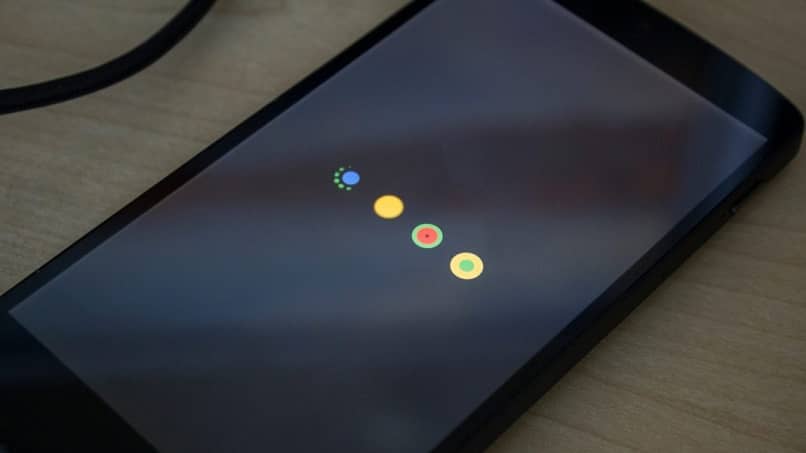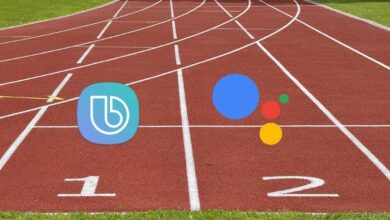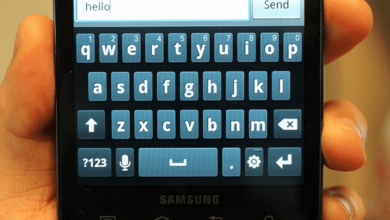كيفية استخدام Smart Switch لنقل البيانات من الهاتف القديم إلى Galaxy الجديد

مع التقدم التكنولوجي الكبير الذي حدث مؤخرًا، من الطبيعي بالنسبة لنا أن نغير هواتفنا المحمولة أو الهواتف الذكية بشكل متكرر. لكن الكثيرين يتفقون على أن إحدى أكثر المشاكل المزعجة في هذا الموقف هي “نقل” أو نقل الملفات من جهاز إلى آخر. ولهذا السبب نعرض لك في هذه المقالة كيفية استخدام Smart Switch لنقل البيانات من هاتف قديم إلى هاتف Galaxy الجديد .
باستخدام Smart Switch الشهير الذي طورته سامسونج، لن تواجه أي مشكلة في تغيير الهواتف وقتما تشاء. إذا وجدت نفسك تواجه مشكلة شراء هاتف Galaxy جديد وعدم الرغبة في ترك كل ما كان لديك على الجهاز السابق، فلا مشكلة، لأننا اليوم نشرح كيف يمكنك نقل جميع بياناتك إلى الهاتف الجديد.
كيفية استخدام Smart Switch لنقل البيانات؟
توفر لنا شركة الإلكترونيات اليابانية الشهيرة مجموعة واسعة من الأجهزة والأدوات التي تجعل حياتنا أسهل بكثير.
وهم يفكرون في كل شيء، لأنهم يقدمون لنا حلولاً لمشاكل كنا نظن منذ سنوات أنه ليس لها حل. على سبيل المثال، لدينا تطبيق Smart Switch الرائع ، والذي يتيح لنا نقل البيانات من جهاز قديم إلى جهاز جديد بسرعة وسهولة. ولكن، كيف يمكننا البدء في استخدامه عند “تحريك” هاتف Samsung Galaxy ؟

حسنًا، على الرغم من أن الأمر قد يبدو معقدًا إلى حد ما بالنسبة لأولئك الذين لا يستخدمون هذا النوع من الأدوات كثيرًا، إلا أنه في الواقع بسيط جدًا. نحن نشجعك على مواصلة القراءة واكتشاف كيفية تحقيق ذلك في بضع خطوات بسيطة.
خطوات استخدام Smart Switch لنقل البيانات من الهاتف القديم إلى Galaxy الجديد
في البداية، نذكرك أن هذا تطبيق يمكنك تنزيله من متجر Google Play أو متجر التطبيقات، اعتمادًا على المتجر الموجود على هاتفك الذكي. خطوات نقل البيانات من هاتف قديم إلى هاتف جديد باستخدام Smart Switch هي:
- أولاً، قم بتنزيل التطبيق على هاتفك القديم وجهاز Samsung Galaxy الجديد.
- قم بقبول الشروط والأحكام على كلا الهاتفين.
- بعد تنزيل التطبيق على كلا الجهازين، انتقل إلى “الإعدادات” الخاصة بالهاتف الذكي الجديد.
- انتقل إلى “السحابة والحسابات”.
- حدد تطبيق “التبديل الذكي”.
- الآن، افتح التطبيق على الهاتف الخليوي القديم.
- اضغط على خيار “ابدأ” على كلا الهاتفين الخلويين.
- حدد الخيار “اللاسلكي”.
- اختر نوع الجهاز الذي تريد توصيل جهاز Galaxy الخاص بك به، سواء كان Android أو Apple أو أي شيء آخر.
- من هاتفك الخلوي القديم، اضغط على “إرسال”.
- في هاتف Galaxy الجديد، اضغط على “استلام”.
- اضغط على “اتصال” من الهاتف الخليوي القديم.
- بمجرد اتصالها ورؤية جميع خيارات النقل، اختر البيانات التي تريد نقلها أو حدد “الكل” لإرسالها كلها.
- اضغط على “إرسال”.
- اضغط على “موافق” لتأكيد الإجراء الخاص بك.

هذا كل شئ! بمجرد القيام بذلك، ستبدأ البيانات التي اخترتها في النقل. خيار ممتاز آخر لنقل البيانات هو مشاركة الملفات بين الأجهزة عبر شبكة WiFi ، بالطبع، إذا كنت ترغب في ذلك.
ما الذي يجب مراعاته عند استخدام Smart Switch؟
عندما نستخدم هذا التطبيق الرائع، هناك عدة جوانب يجب أخذها بعين الاعتبار. على سبيل المثال، تجدر الإشارة إلى أن أجهزة Galaxy S7 Edge وS7 تحتوي بالفعل على هذه الوظيفة المدمجة، نظرًا لأنها جزء من أدواتها المضمنة افتراضيًا .
التفاصيل الأخرى التي يجب تذكرها هي أنه إذا كان من الصعب علينا توصيل كلا الجهازين وإجراء النقل، فيمكننا تسهيل العملية عن طريق إدخال رقم التعريف الشخصي القديم على جهاز Galaxy الجديد. وبصرف النظر عن هذا، يجب أن تتذكر أن وقت النقل سيعتمد بشكل كبير على كمية وحجم الملفات التي سيتم نقلها.
وبطبيعة الحال، على الرغم من أن هذا هو بلا شك الخيار الأفضل لنقل الملفات بين أجهزة سامسونج، فمن الممكن أيضًا استرداد الملفات من هاتف محمول لا يعمل. إذا كانت هذه هي مشكلتك فلا تقلق، لأن كل شيء له حل.
نأمل أن يكون هذا الدليل بأكمله مفيدًا جدًا لك عند تغيير هاتفك الخلوي، وأن تتمكن من الاستمتاع بشكل كبير بملفاتك المعتادة على هاتف Samsung Galaxy الجديد الرائع .